- ავტორი Lauren Nevill [email protected].
- Public 2023-12-16 18:53.
- ბოლოს შეცვლილი 2025-06-01 06:11.
არაპროფესიონალებსაც კი შეუძლიათ შექმნან ვიდეო კლიპი მათი ფოტოებიდან, ვიდეო ფაილებიდან და მუსიკიდან. მთავარია ამისათვის სპეციალური პროგრამა დააინსტალიროთ თქვენს კომპიუტერში. მსოფლიო ქსელი დაგეხმარებათ აირჩიოთ ყველაზე შესაფერისი.
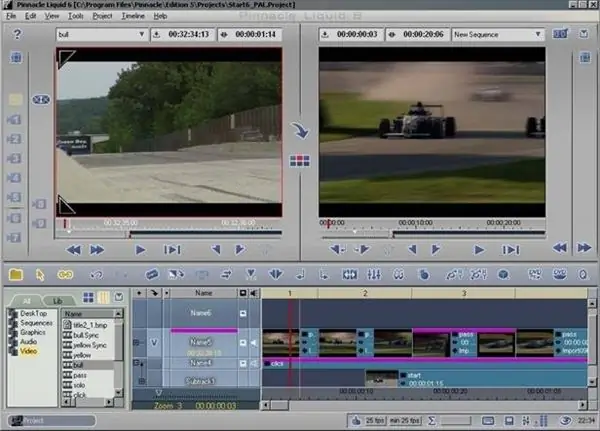
აუცილებელია
კომპიუტერი ინტერნეტით
ინსტრუქციები
Ნაბიჯი 1
ინტერნეტში შეგიძლიათ იპოვოთ მრავალი სასარგებლო პროგრამა მათთვის, ვისაც უყვარს ვიდეო ფაილებთან მუშაობა და ვიდეო კლიპების შექმნა. და ის, რაც მოგწონთ - ჩამოტვირთეთ, დივერსიფიკაცია და შეავსეთ თქვენი სახლის პროგრამა. საბედნიეროდ, ახლა მსოფლიო ქსელის რესურსებზე ბევრი საიტია, სადაც წარმოდგენილია პროგრამული უზრუნველყოფა ყველა გემოვნებისთვის და ნებისმიერი მიზნით. შემოდი, აარჩიე. პროგრამის არჩევის შესახებ გადაწყვეტილების მიღების შემდეგ, გადახედეთ წყაროს, საიდანაც შეგიძლიათ მისი გადატანა თქვენს კომპიუტერში. როგორც წესი, პროგრამის აღწერილობის გვერდით არის ბმული ან ღილაკი, რომელსაც ეწოდა "ჩამოტვირთვა". აქვე შეიძლება მიეთითოს ფაილის ჰოსტინგის სერვისები, რომლებზეც აიტვირთა ეს ფაილი. ჩვეულებრივ გამოიყენება ანაბრების ფაილები, letitbit, TurboBit და სხვები.
ნაბიჯი 2
დააჭირეთ ერთ-ერთ ბმულს და გადადით ჩამოტვირთვის გვერდზე. აქ მოგეთხოვებათ აირჩიოთ ჩამოტვირთვის მეთოდი: სწრაფი სიჩქარით და ნაკადის შეზღუდვების გარეშე, მაგრამ უფასოდ, ან უფასო, მაგრამ ნელი, მხოლოდ ერთი ნაკადის მხარდაჭერით. თუ თქვენ გაქვთ პრემიუმ კოდი, შეგიძლიათ გამოიყენოთ პირველი ვარიანტი. დაზოგე ფული - დააჭირე ღილაკს "უფასო", letitbit- ზე - "ნელა გადმოწერე". ამ შემთხვევაში, თქვენ კვლავ უარს იტყვით ფაილის ჩამოტვირთვის არჩევაზე: ჩამოტვირთვის სპეციალური მენეჯერის გამოყენებით (ფაილების თითოეულ ჰოსტინგს აქვს საკუთარი) ან რეკლამების მოლოდინში და ყურებაზე. თუ გსურთ გამოიყენოთ პროგრამა ჩამოსატვირთად, აირჩიეთ პირველი ვარიანტი. ურჩევნია დაველოდოთ - მეორე.
ნაბიჯი 3
ჩამოტვირთვის მენეჯერის გამოსაყენებლად, ჩამოტვირთეთ საჭირო პროგრამა, თქვენ მიიღებთ ბმულს იმავე ფაილების ჰოსტინგის სერვისზე. შემდეგ დააინსტალირეთ პროგრამა თქვენს კომპიუტერში, დააკოპირეთ ჩამოტვირთვის ბმული, დაამატეთ პროგრამები ბუფერში, აირჩიეთ შენახვის გზა და დაელოდეთ ჩამოტვირთვის დასრულებას. თუ თქვენ უკვე გაქვთ დაინსტალირებული ჩამოტვირთვის მენეჯერი, უბრალოდ დააკოპირეთ მასში მოცემული ბმული (იგი გადმოწერილი გვერდია) და მიუთითეთ ფაილის გზა.
ნაბიჯი 4
ტრიალებთ "ძველებურად"? შემდეგ დააჭირეთ ღილაკს "ჩამოტვირთვა მოლოდინით და რეკლამით". სხვადასხვა გამცვლელებზე, ღილაკის ტექსტი შეიძლება ოდნავ განსხვავდებოდეს, მაგრამ არსი იგივეა. შემდეგ, თქვენ მოგეთხოვებათ ისარგებლოთ საცდელი პერიოდით. მისი მიღება თუ არა, თქვენი გადასაწყვეტია. უარის შემთხვევაში, დააჭირეთ ღილაკს "გმადლობთ, არ არის საჭირო". შემდეგ გვერდზე გადასვლისას სწორად უნდა შეიყვანოთ სურათზე მითითებული კოდი. ამის შემდეგ, თქვენ წარმოგიდგენთ ფაილის გადმოსაწერად ბმულს. შეგიძლიათ დააჭიროთ მას. აირჩიეთ ფაილის დანიშნულების საქაღალდე და დაელოდეთ ჩამოტვირთვის დასრულებას.






